Modifier les informations d'un compte Uber sur smartphone - Fiches pratiques
Après avoir créé un compte Uber sur Smartphone ou Ordinateur, je peux modifier mes informations personnelles sur mon compte Uber.
1Ouvrir l'application.
Sur mon smartphone, en page d'accueil j'appuie sur l'icône "Uber" 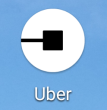 .
.
2Accéder aux paramètres.
Pour accéder aux paramètres, je dois cliquer sur les trois lignes horizontales en haut à gauche.
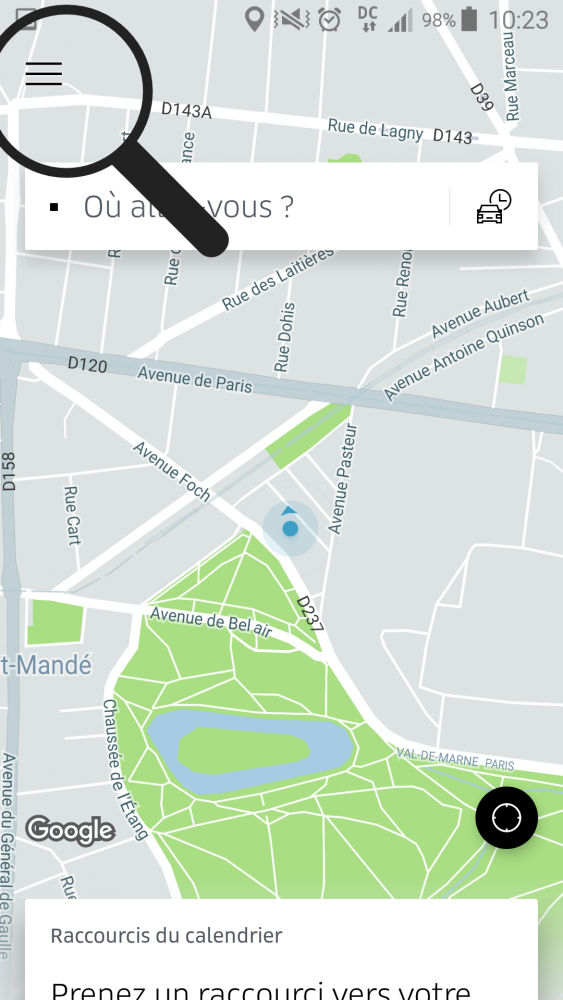
3Le menu des paramètres.
Je me trouve face à différents menus :
- Mon nom et prénom avec une photo si j'en ai mise une
- "Paiement" : permet d'ajouter ou de supprimer une carte bancaire
- "Courses" : cela affiche toutes les demandes réalisées
- "Parrainage" : affiche un code de parrainage à donner à un ami pour me faire bénéficier de 5€ de réduction (l'ami en question va bénéficier d'une réduction d'un montant dépendant du lieu choisi)
- "Aide" : présente des conseils pour utiliser l'application
- "Paramètres" : cela modifie des informations supplémentaires

4Modifier ses informations personnelles.
a. Cliquer sur son nom de compte.
En sélectionnant le nom et prénom pour modifier le compte  .
.
b. Cliquer sur l'information à modifier.
Je tombe sur cette page. Il me suffit de cliquer sur chaque information pour les modifier :
- la photo
- le prénom
- le nom
- le numéro de téléphone
- l'adresse mail
- le mot de passe

5Modifier l'image du contact.
a. Ajouter une image.
Pour cet exemple, je clique sur le cercle en haut de la page.

b. Prendre une photo.
J'accède à l'appareil photo et Uber me demande d'autoriser l'accès. Je prends la photo à l'aide du bouton "photo" en bas au centre, ou je recherche une ancienne photo dans la bibliothèque d'images en bas à gauche.
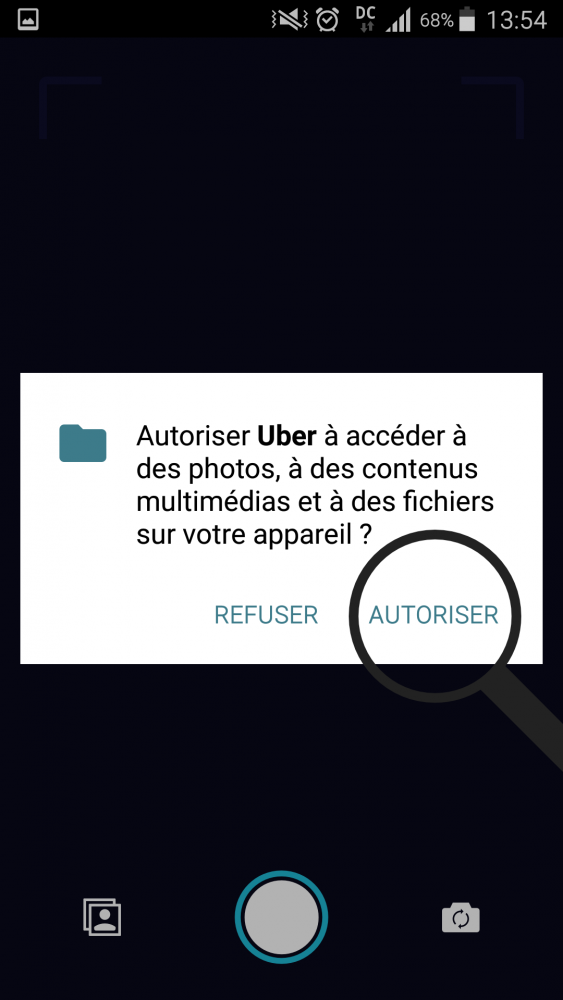
c. Photo du contact modifiée.
Voici ma photo ajoutée.
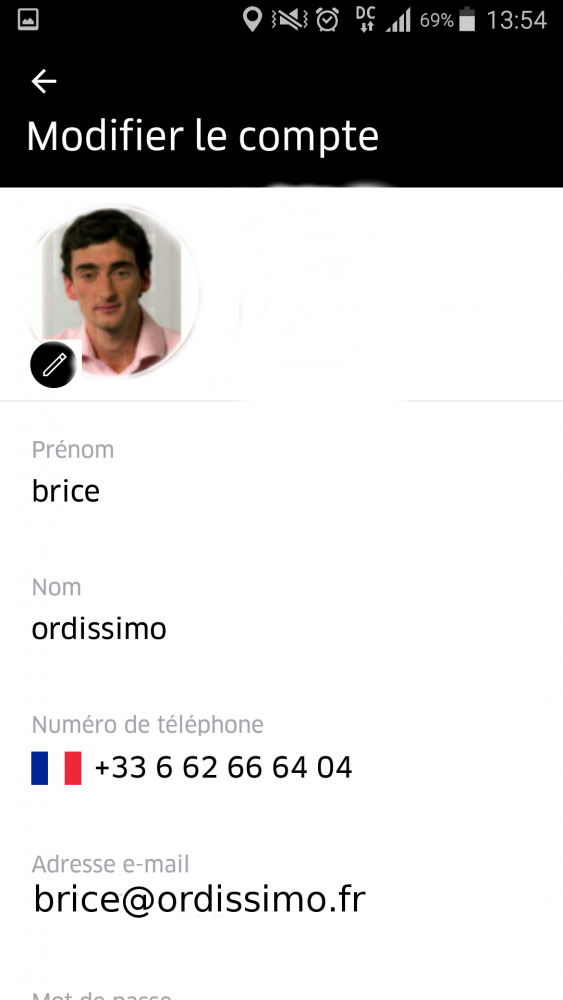
6 Modifier une information.
a. Cliquer sur le prénom.
Je clique sur le prénom pour le modifier.

b. Modifier l'information.
J'inscris un nouveau prénom dans la nouvelle page qui s'ouvre et je clique sur "ENREGISTRER".

7Modifier la carte bancaire.
a. Changer les coordonnées bancaires.
Je peux ajouter une nouvelle carte bancaire ou un autre type de paiement (Paypal ou carte cadeau) en cliquant sur "Ajouter paiement". Je peux également ajouter ainsi que rajouter un code promotionnel. Pour modifier ma carte bancaire actuelle, je clique dessus.

b. Cliquer sur "Modifier".
Pour modifier ma carte bancaire, je clique sur les trois points en haut à droite. Je clique alors sur "Modifier" ou "Supprimer".
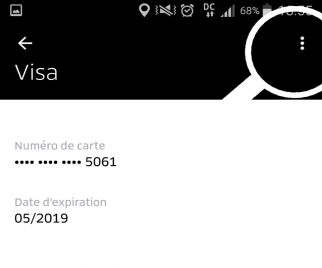 |
 |
8Afficher ses courses.
En cliquant sur l'onglet "Vos courses" , j'accède à un récapitulatif de tous les trajets commandés. Il est possible de voir les trajets passés dans "Historique", les trajets futurs dans "A venir'' et les trajets familiaux en créant un profil familial dans "Famille". En sélectionnant un trajet, il est possible de retrouver une liste d'aides concernant le voyage :
- j'ai eu un accident
- j'ai oublié un objet
- j'ai payé des frais d'annulation
- j'ai été facturé du mauvais montant
- remarques sur un chauffeur
- remarques sur un véhicule
- je ne parviens pas à commander une course
- reçus et paiements
Dans chacun des cas, nous sommes mis en relation avec le service Uber qui nous donnera les coordonnées du chauffeur pour discuter avec lui.
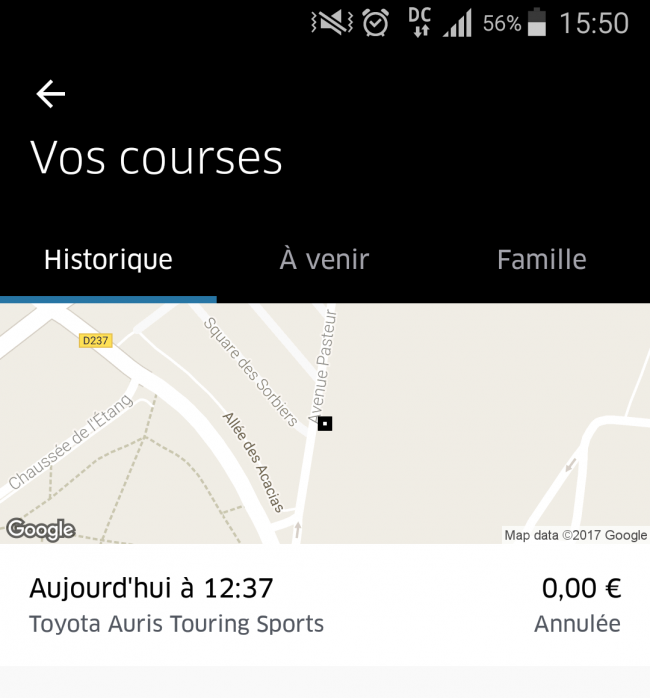

 envoyer à un ami
envoyer à un ami